Включите переадресацию портов для двухдиапазонного AC1900 D-Link Viper DSL-2900AL
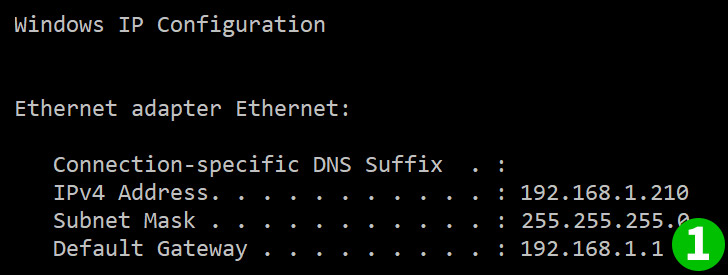
1 Сначала вам нужно узнать IP-адрес вашего роутера.
IP-адрес по умолчанию должен быть 192.168.1.1, если не идти в Пуск, Выполнить, введите «CMD». Когда в командной строке введите в «ipconfig».
Шлюзом по умолчанию будет IP вашего роутера, который вы будете использовать для входа.
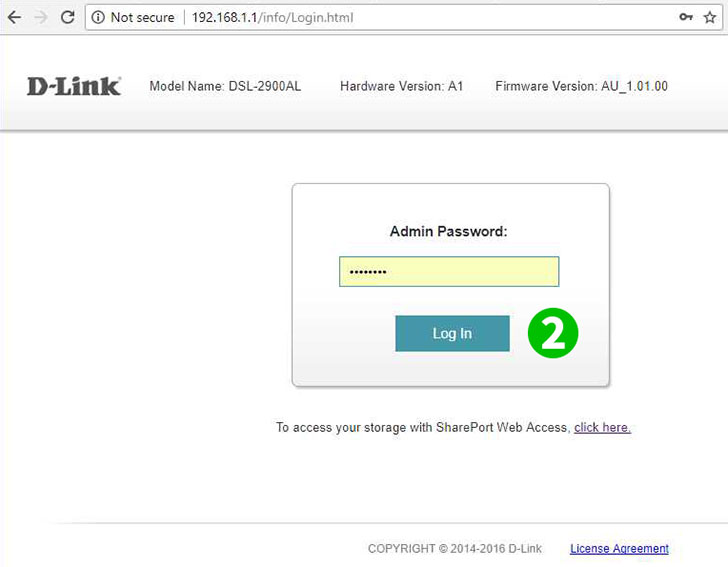
2 Введите свой логин пароль, по умолчанию должны быть admin и admin качестве пароля - настоятельно рекомендуется изменить его немедленно
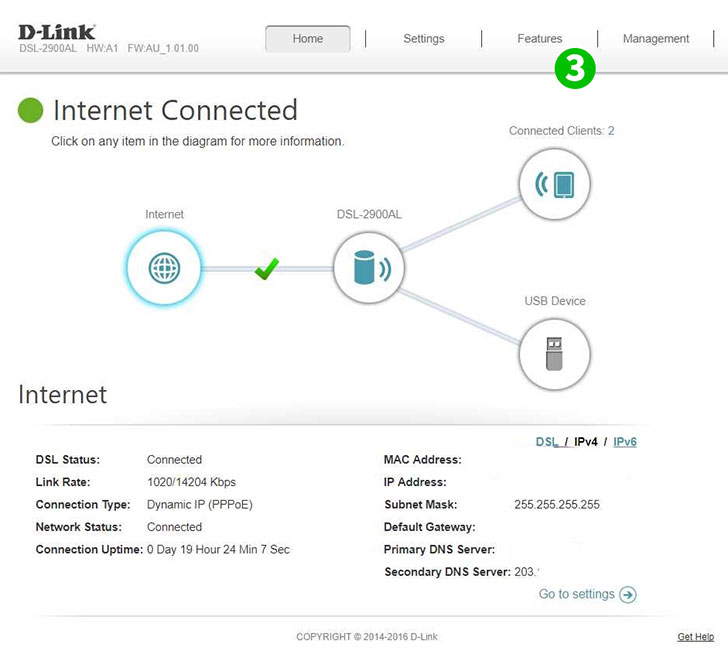
3 Тогда вы попадете на главную страницу. Нажмите на «Features»
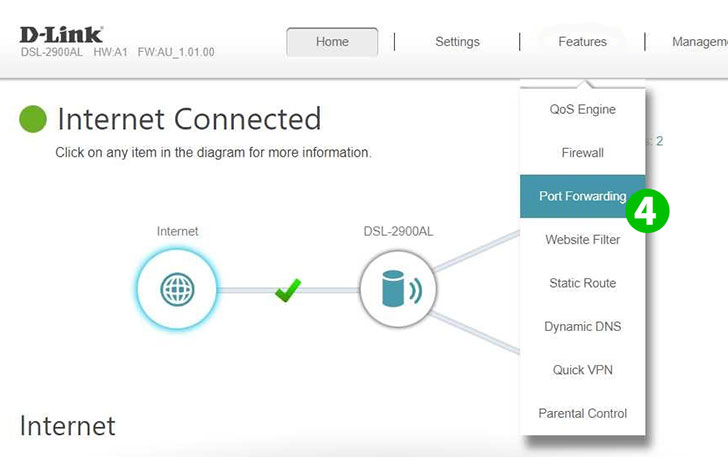
4 Нажмите на «Port Forwarding»
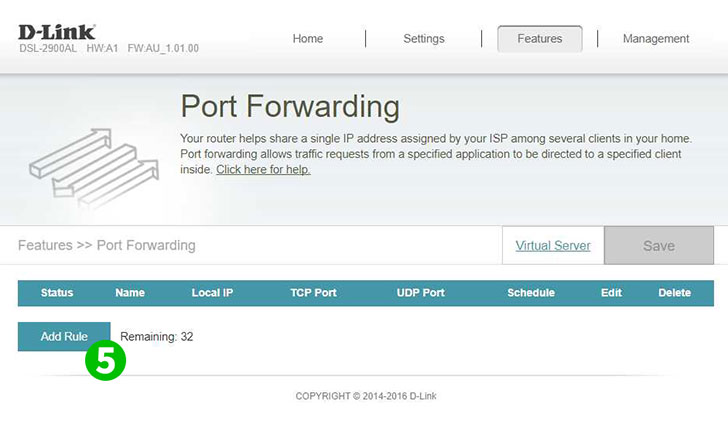
5 Теперь вы должны увидеть опции для переадресации портов. Нажмите «Add Rule»
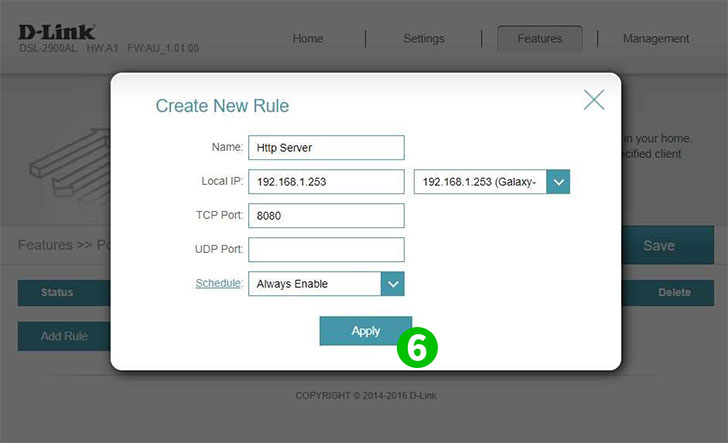
6 Введите имя приложения (cFos Personal Net), а затем IP-адрес компьютера, на котором работает cFos Personal Net. Примечание. Если устройство в данный момент активно и подключено, щелкните правой кнопкой мыши раскрывающийся список, чтобы быстро отобразить IP-адрес компьютеров, подключенных к вашей частной сети. Затем порты, которые вы хотите перенаправить (TCP и 80 для cFos Personal Net), и нажмите «Apply».
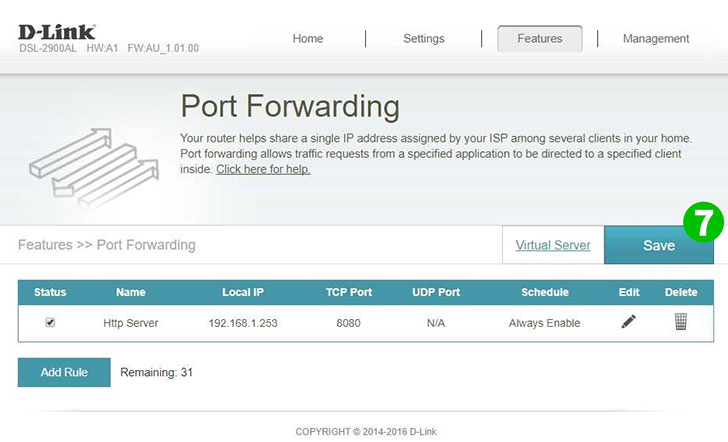
7 Теперь он должен показать вам правило, добавленное, но еще не включенное и не сохраненное. Наконец, нажмите «Save» и выйдите из сеанса.
Перенаправление портов теперь настроено для вашего компьютера!
Включите переадресацию портов для двухдиапазонного AC1900 D-Link Viper DSL-2900AL
Инструкции по активации переадресации портов для двухдиапазонного AC1900 D-Link Viper DSL-2900AL